如何用PS设计制作cd模型效果?
溜溜自学 综合其它 2022-12-19 浏览:701
大家好,我是小溜,如何用PS设计制作cd模型效果?相信很多小伙伴都对这个问题很感兴趣,那么具体怎么操作呢?下面小溜就给大家分享一下,用PS设计制作cd模型效果的方法,希望能帮助到大家。
工具/软件
硬件型号:华为笔记本电脑MateBook 14s
系统版本:Windows7
所需软件:PS CS6
方法/步骤
第1步
新建文件:600*600,分辨率72,RGB模式,白色,点击确定;然后设置前景色为嫩黄色(可任意),摁确定键,再摁Alt +Del键可将背景层填充为前景色。
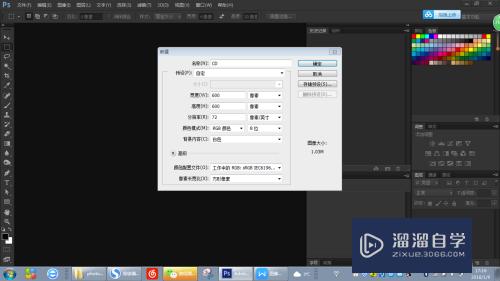
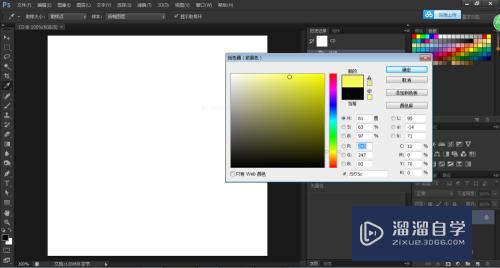

第2步
新建图层1,椭圆选区工具,同时按下Alt +shift键(按Alt是从中心点拉,按shift能保证是正圆),拉一大的正圆。
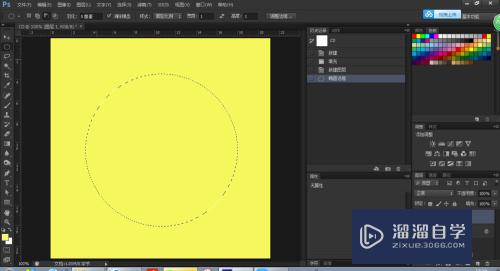
第3步
设置前景色为浅蓝色(可任意),按Alt +Del键填充。
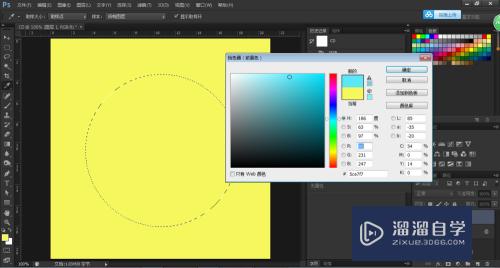
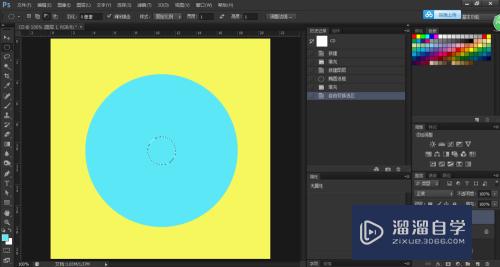
第4步
“选择”菜单---变换选区,同时按下Alt +shift键(按Alt是从中心点拉,按shift能保证是正圆),向内收缩选区,回车键确认变换。按Del键将内圈的浅蓝删除。
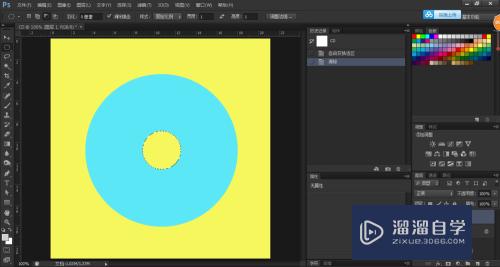
第5步
新建图层2,设置前景色为深灰(可任意),按Alt +Del键填充;向内收缩选区,按Del键将内圈的深灰删除。
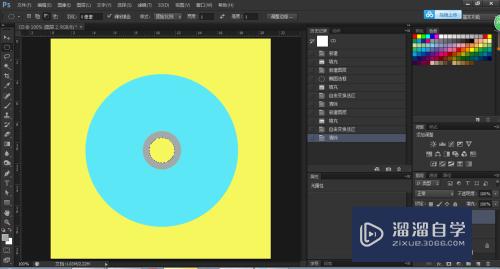
第6步
重复以上步骤,新建图层3,填充一圆形浅灰(可任意),再收缩,将中间部分删除,使之透明。CTRL+D取消选区。CD的模型就做出来了。
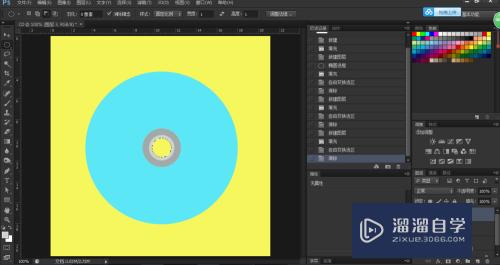
注意/提示
对于“如何用PS设计制作cd模型效果?”的内容就分享到这里了,希望帮助您解决困惑。还是不明白的话,可以点击这里了解更多关于“PS”课程>>
相关文章
距结束 05 天 11 : 18 : 41
距结束 00 天 23 : 18 : 41
首页






